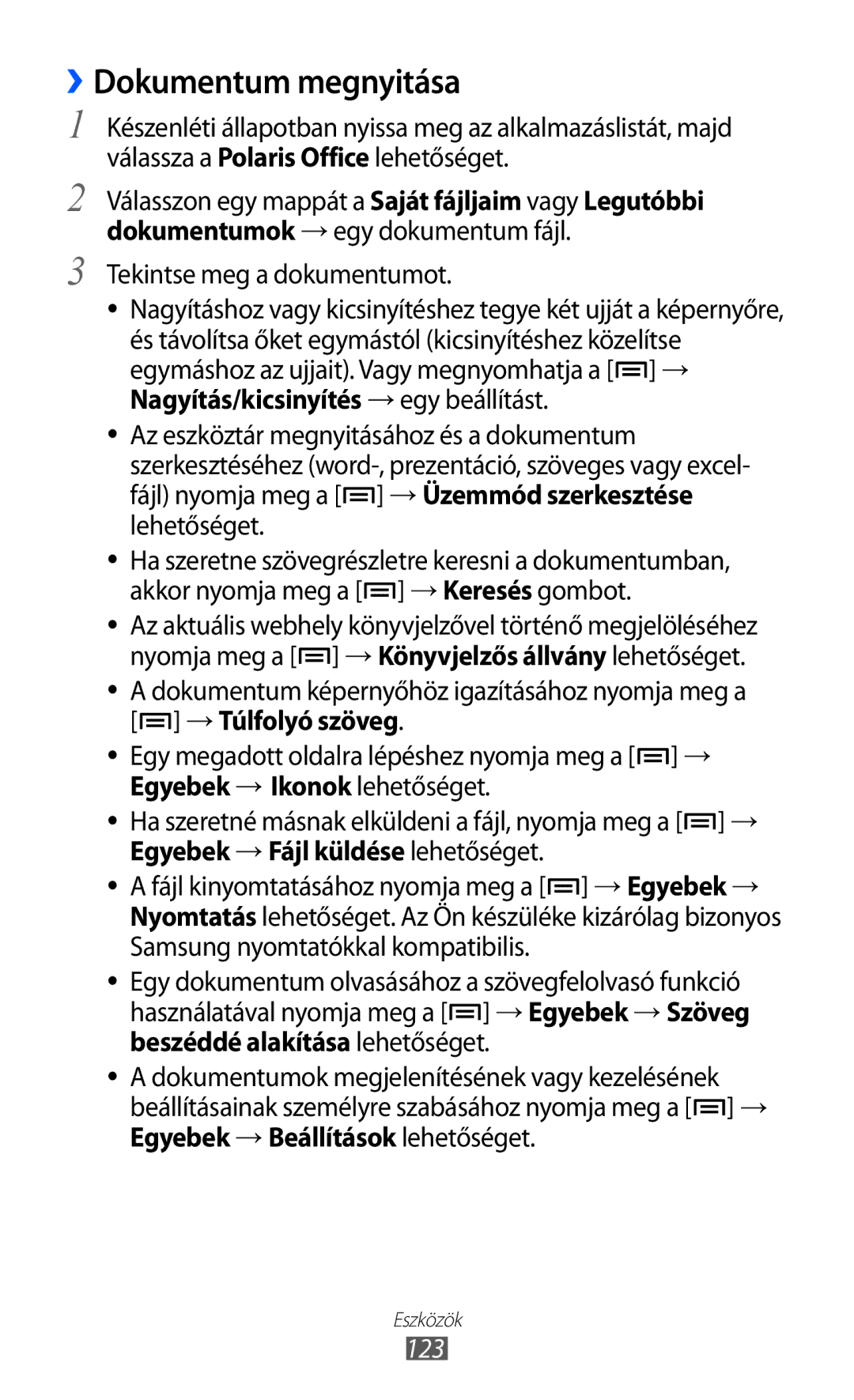Felhasználói kézikönyv
Fontos tudnivalók
Kézikönyv használata
Kézikönyv használata
Copyright 2012 Samsung Electronics
Az utasításban szereplő jelölések
Szerzői jog
Menü gomb
Védjegyek
Divx VIDEO-ON-DEMAND Szolgáltatásról
Külön beszerezhető memóriakártya
Tartalom
100
115
146
Kicsomagolás
Összeszerelés
SIM-kártya és az akkumulátor behelyezése
Helyezze be az akkumulátort Tegye vissza a hátsó fedelet
Az akkumulátor feltöltése
››Töltés hálózati töltővel
Csatlakoztassa a töltő nagyobbik végét a fali aljzatba
››Töltés USB-kábel segítségével
Külön beszerezhető memóriakártya behelyezése
››A memóriakártya eltávolítása
››A memóriakártya formázása
Készülék be- és kikapcsolása
Használatbavétel
››A készülék elrendezése
Ismerkedés a készülékkel
Gombok
››Állapotjelző ikonok
Zenelejátszás folyamatban
Csendes mód bekapcsolva
Rezgés mód bekapcsolva
Repülő üzemmód bekapcsolva
Az érintőképernyő használata
Másodpercig
Beállítások → Kijelző → Képernyő időkorlátja lehetőséget
33. o
Készenléti képernyő ismertetése
››Elemek felvétele a készenléti képernyőre
››Elemek mozgatása a készenléti képernyőn
››Az értesítések panel használata
››Elemek eltávolítása a készenléti képernyőről
››Panelek hozzáadása és eltávolítása a készenléti képernyőn
Alkalmazások megnyitása
››Alkalmazások rendezése
Válassza ki a megnyitandó alkalmazást
››Legutóbbi alkalmazások megnyitása
››Az érintés hangjának ki- és bekapcsolása
Készülék testreszabása
››A feladatkezelő használata
››A dátum és az idő beállítása
››A készenléti képernyő háttérképének kiválasztása
››Átváltás Csendes üzemmódra
››A csengőhang módosítása
››Az ablakváltási animációk bekapcsolása
››Képernyőzár beállítása
››A kijelző fényerejének beállítása
Írja be a PIN-kódot, majd válassza az OK lehetőséget
››SIM-kártya zárolása
Szövegbevitel
››A mobilkereső funkció bekapcsolása
Válassza az Értesítő üzenet címzettjei lehetőséget
››Billentyűzet típusának módosítása
››Szöveg bevitele a Swype billentyűzet segítségével
→ egy billentyűzettípust Samsung vagy Swype
Szóköz beszúrása
››Szövegbevitel a Samsung billentyűzettel
››Szöveg másolása és beillesztése
Az Android Market kezdőképernyőjén nyomja meg a →
Alkalmazások letöltése az Android Market webhelyről
››Alkalmazás telepítése
››Alkalmazás eltávolítása
→ OK lehetőséget kell választania
Fájlok letöltése az internetről
Adatok szinkronizálása
Fájlok letöltése az internetről
››A kiszolgálón levő fiók beállítása
››Az automatikus szinkronizálás bekapcsolása
››Adatok kézi szinkronizálása
80. o
Kommunikáció
Telefonálás
››Hívás kezdeményezése, illetve fogadása
››A mikrofonos fejhallgató használata
Bejövő hívás esetén húzza a ikont a nagy körön kívülre
Ikont
››Beszédcélú hívás közben használható opciók
››A nem fogadott hívások megtekintése és tárcsázása
››Videohívás közben használható opciók
Válassza az Automatikus elutasítási lista lehetőséget
››Kiegészítő szolgáltatások használata
Híváskorlátozás → egy hívástípust
Beállítást a rendszer továbbítja a hálózatra
Hívásnaplók típus szerint szűrve tekinthetők meg
››Hívásnaplók megtekintése
Válassza a ikont
Üzenetküldés
››Szöveges üzenet küldése
››Multimédiás üzenet küldése
››Szöveges vagy multimédiás üzenet megtekintése
Google Mail
››Hangposta meghallgatása
››E-mail üzenet küldése
→ Mindenkinek lehetőséget
››E-mailek megtekintése
››Az e-mailek rendszerezése címkékkel
Nyomja meg a → Levélírás lehetőséget
››E-mail fiók beállítása
Mail
››E-mail megtekintése
Továbbküldés lehetőséget
Google Csevegő
››Ismerősök felvétele a barátok listájára
Ikont Az üzenetre a
››A csevegés megkezdése
Social Hub
Szórakozás
Fényképező
››Fényképezés
Szám Művelet Fényképezőgép beállításainak módosítása
Atváltás az első és hátsó kamera Objektívek között
Ellenőrizze a fényképezőgép állapotát
Szórakozás
››Fényképezés Önarckép üzemmódban
››Panorámakép készítése
Válassza a → Fénykép mód → Panoráma lehetőséget
››Mozgást ábrázoló fénykép készítése
››Fénykép készítése Rajzfilm üzemmódban
Készíthet fényképeket rajzfilm effektusokkal
››Fényképezőgép beállításainak testreszabása
Csatoljon a fényképhez
Képernyőn
Képminőség
Helymeghatározási információkat is
››Videó felvétele
Hozzáadhatók vagy eltávolíthatók
Gyorsgombok is . o
Szám Művelet Ellenőrizze a videokamera állapotát
Eléréséhez Opció Művelet
››A videokamera beállításainak testreszabása
Videók
››A gyorsgomb ikonok szerkesztése
Válassza ki a lejátszandó videót
Támogatott fájlformátumok
Galéria
››Fénykép megtekintése
››Videofelvétel lejátszása
Válassza a → Új kijelölés → OK lehetőséget
Fényképszerkesztő
Zenelejátszó
››Zenefájlok felvétele a készülékre
››Zenelejátszás
››Lejátszási lista létrehozása
Fülhallgató Véletlen lejátszási sorrend bekapcsolása
Fájl ismételt lejátszása vagy az összes fájl
››A zenelejátszó beállításainak testreszabása
››Dalok hozzáadása a gyorslistához
Opció Művelet Lejátszó
Music Hub
FM rádió
››Az FM rádió hallgatása
Nyomja meg a → Keresés → egy keresési beállítást
››Rádióállomás automatikus mentése
››Az FM rádió beállításainak testreszabása
››Rádióállomás felvétele a kedvencek listájára
Opció Művelet Alternatív Annak beállítása, hogy gyenge jel
Frekvencia
Beállítani az állomást
Válassza a Kapcsolatokhoz ad → Új névjegy lehetőséget
Személyes adatok
Névjegyek
››Új névjegy létrehozása
››Névjegy keresése
››Gyorshívószám beállítása
››Saját névjegykártya létrehozása
Válassza a Ment lehetőséget
››Névjegyek beolvasása a közösségi fiókokból
››Csoport létrehozása a nevekből
Írjon be egy nevet, és válasszon csengőhangot a csoporthoz
››Névjegyek másolása
››Névjegyek importálása és exportálása
Névjegyek másolása a SIM-kártyáról a készülékre
Naptár
››Esemény létrehozása
Jóváhagyáshoz válassza az OK lehetőséget
››Események megtekintése
››Esemény jelzésének kikapcsolása
Váltás a naptár nézetei között
››Feladat megtekintése
Feladat
Jegyzet
››Feladat létrehozása
Hangrögzítő
››Jegyzetek megtekintése
››Hangjegyzet felvétele
››Hangjegyzet lejátszása
Világháló
Internet
››Weblapok böngészése
Országban érhető el
Válassza a → Könyvjelzők lehetőséget
››Információk keresése hanggal
››Kedvenc weblapok megjelölése könyvjelzővel
→ Egyebek → Beállítások lehetőséget
Világháló
››Konkrét hely keresése
Térkép
››Útvonalterv kérése konkrét címhez
Koordináták
Helyek
YouTube
Navigáció
››Videók megtekintése
››Videók megosztása
››Videók feltöltése
Samsung Apps
Play Áruház
Alkalmazások keresése és letöltése
Keressen egy fájlt, és töltse le a készülékre . o
Hírek és időjárás
››Időjárási hírek megtekintése
››Újságcikkek olvasása
100
Bluetooth
››A Bluetooth vezeték nélküli szolgáltatás bekapcsolása
Kapcsolati lehetőségek
101
››Bluetooth-kompatibilis készülékek keresése és párosítása
Wi-Fi
››Adatok fogadása a Bluetooth vezeték nélküli funkcióval
102
Válassza a Kapcsolódik lehetőséget
››A Wi-Fi funkció bekapcsolása
››Wi-Fi-hálózat manuális hozzáadása
→ Wi-Filehetőséget
104
Wi-Fi Direct
105
››Adatok küldése Wi-Fi kapcsolaton keresztül
››Adatok fogadása Wi-Fi kapcsolaton keresztül
AllShare
106
107
››Fájlok lejátszása más DLNA-kompatibilis eszközön
108
Mobil hálózat megosztása
Megtekintése és szerkesztése
Hozzáférés megakadályozására
109
GPS
110
Számítógépes kapcsolatok
››Helymeghatározás bekapcsolása
››Csatlakoztatás a Samsung Kies program segítségével
››Szinkronizálás a Windows Media Player programmal
››Csatlakoztatás háttértárként
111
112
VPN csatlakozások
113
››VPN csatlakozások beállítása
114
››Csatlakozás magánhálózathoz
››A hangjelzés leállítása
Eszközök
Óra
Új hangjelzés beállítása
116
››Világóra létrehozása
››A stopperóra használata
››A visszaszámláló időzítő használata
117
››Az asztali óra használata
››Számítási előzmények megtekintése
Számológép
Letöltések
››Számítási műveletek végzése
Válassza ki a megnyitni kívánt elemek nevét
Keresés
Kies air
››A Kies air beállítások személyre szabása
Mininapló
››Mininapló létrehozása
120
121
Saját fájlok
››Mininapló megtekintése
Válasszon mininaplót
Polaris Office
››Dokumentum létrehozása
122
››Dokumentum megnyitása
Tekintse meg a dokumentumot
123
Következő lehetőségek állnak rendelkezésre
SIM Eszköztár
Feladatkezelő
››Dokumentumok kezelése online
125
Hangvezérlő
Voice Search
Jelöljön ki egy elem nevet
Beszélő
Címkék
126
Az NFC funkció kikapcsolásához törölje az NFC bejelölését
››Az NFC funkció be-, illetve kikapcsolása
››Információ leolvasása egy NFC címkéről
››NFC címkék megtekintése
128
››Saját címke hozzáadása
››Információk írása NFC címkékre
››Vásárlás az NFC funkció segítségével
Beállítások
Beállítások menü megnyitása
Vezeték nélküli és hálózati
››Internetmegosztás
››Kies Wi-Fi kapcsolattal
››Bluetooth-beállítások
››USB béallítások
Hívás fogadása/befejezése
Hívás
››Mobilhálózatok
Hívásjelzés
132
További beállítások
133
Hang
Képernyő lezárása
Kijelző
Képernyő
Kezdőképernyő
135
Energiatakarékosság
Energiatakarékosság infó ismerje meg, hogyan
Takarékoskodhat az energiával
Hely és biztonság
35. o
136
137
Alkalmazások
138
Fiókok és szinkronizálás
Mozgás
Fejlesztés
››Nyelv kiválasztása
Védett adataim
Tárhely
Nyelv és billentyűzet
140
››Beviteli mód kiválasztása
››Swype
Preferenciák
141
››Samsung billentyűzet
Hangfelismerő motor kiválasztása
Hangbe- és kimenet
››Hangfelismerés
››Hangfelismerési beállítások
143
››Szövegfelolvasó beállításai
Kisegítő lehetőségek
Dátum és idő
144
145
Telefon névjegye
146
Hibakeresés
147
→ Telefon visszaállítása → Mindent töröl lehetőséget
148
Másik fél nem hallja, amit mond
149
Készülék forró
150
Zenefájlok megnyitásakor hibaüzenetek jelennek meg
151
Biztonsági rendszabályok
Ahol tilos a készüléket használni, kapcsolja ki azt
152
Robbanásveszélyes környezetben kapcsolja ki a készüléket
153
154
155
Mobil eszköz helyes használata és karbantartása
Ne ejtse le a készüléket, és ne üsse neki semminek
156
Amikor beszél a készüléken
157
Készüléket ne fesse be, illetve ne tegyen rá ragasztót
158
Készüléket kizárólag szakemberrel javíttassa
159
Ne terjesszen szerzői joggal védett tartalmat
160
161
Termék hulladékba helyezésének módszere
162
Termékhez tartozó akkumulátorok megfelelő ártalmatlanítása
163
164
Index
165
Állomások mentése 77 hallgatás
166
Lásd webböngésző
Alkalmazások 40 fájlok 41 kezelése
Háttértár 111 Samsung Kies 110 Windows Media Player
Útvonaltervek
Csatlakozás ehhez 114 létrehozás
167
Megfelelőségi Nyilatkozat
Kies PC Sync telepítése